พิมพ์ไฟล์ XBRL เพื่อยื่นกรมพัฒนาธุรกิจการค้า ใน PEAK
โปรแกรม PEAK จะช่วยจัดทำงบการเงินให้อัตโนมัติ โดยผู้ใช้งานสามารถ พิมพ์ไฟล์ XBRL เพื่อนำไปยื่นส่งกรมพัฒนาธุรกิจการค้า (DBD) ได้ และสามารถพิมพ์ข้อมูลแบบไฟล์ Excel เพื่อตรวจทานข้อมูลได้ โดยการสร้าง DBD e-Filing สามารถทำตามขั้นตอนดังต่อไปนี้
1. พิมพ์ไฟล์ XBRL โดยเข้าไปที่เมนูบัญชี
ไปที่เมนูบัญชี > เลือก DBD e-Filing > สร้าง DBD e-Filing
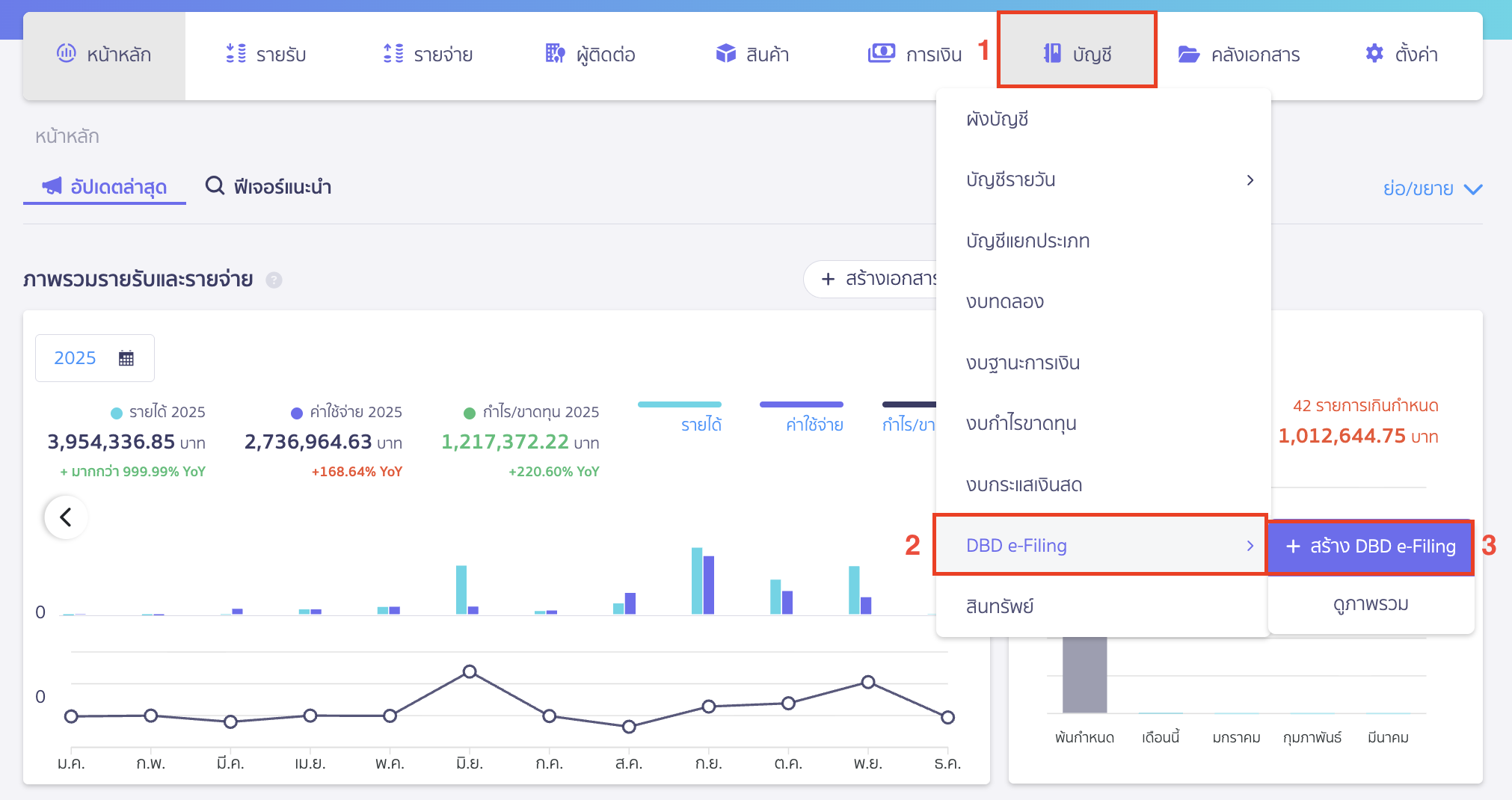
2. เมื่อกดสร้างแล้ว ระบบจะแสดงหน้าเตรียมข้อมูล DBD e-Filing เพื่อ พิมพ์ไฟล์ XBRL
โดยให้เลือกรอบระยะเวลารายงาน ดังนี้
- งวดปัจจุบัน
- งวดก่อน
โดยการเลือกช่วงเวลานั้น วันที่เริ่มต้น จะมากกว่าวันที่สิ้นสุดไม่ได้
เมื่อตรวจสอบข้อมูลถูกต้องเรียบร้อยแล้ว คลิกปุ่ม “ถัดไป”
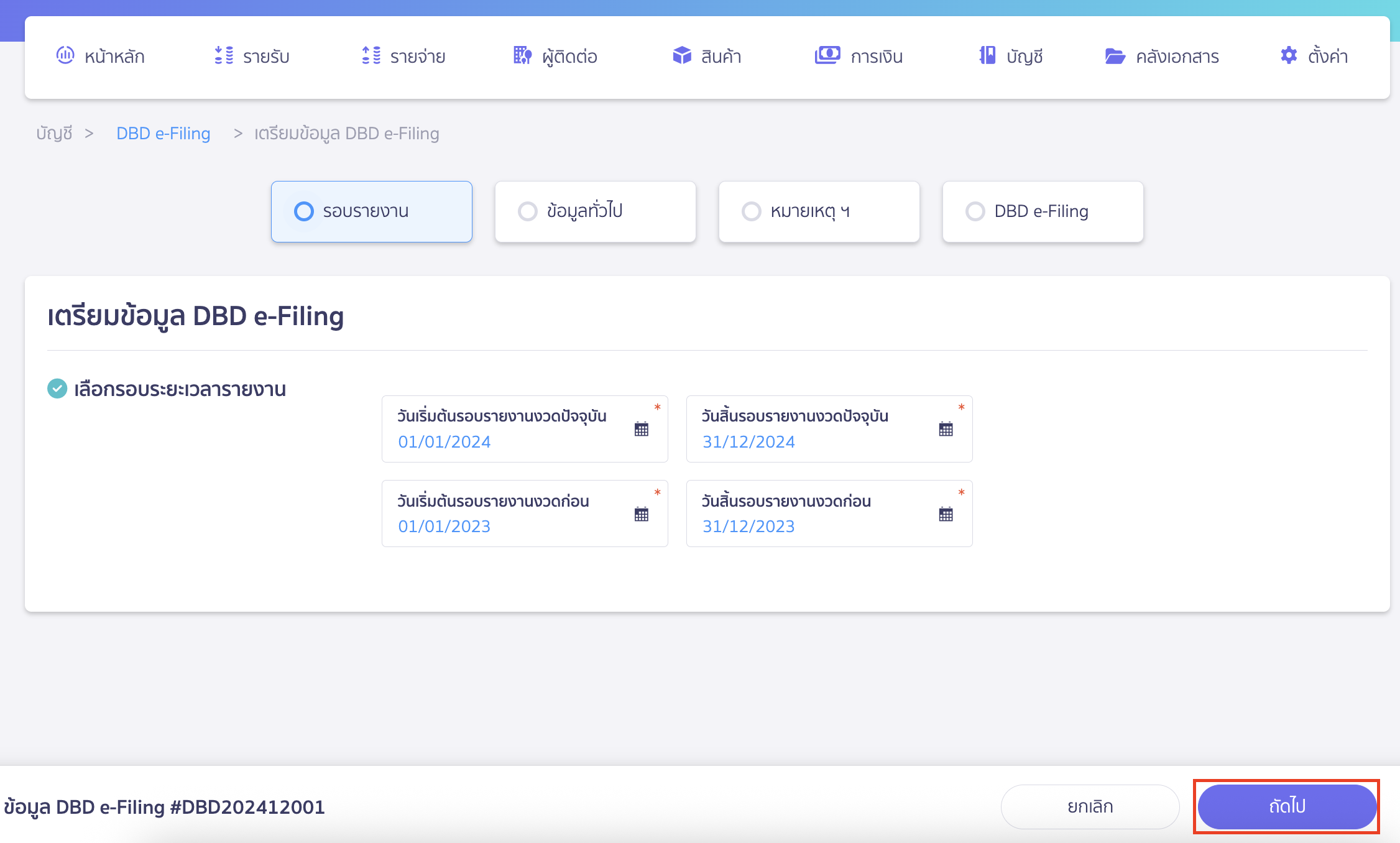
3. กรอกข้อมูลทั่วไปสำหรับ พิมพ์ไฟล์ XBRL
ระบบจะแสดงหน้าข้อมูล ดังนี้
- จำนวนและราคาหุ้นจดทะเบียน โดยข้อมูลที่ใส่นั้นจะต้องตรงกับงบการเงิน
- ข้อมูลทั่วไปเกี่ยวกับงบการเงิน
- ตัวเลือกการส่ง e-Filing
3.1. ข้อมูลที่ 1 : จำนวนและราคาหุ้นจดทะเบียน
ในส่วนนี้จะเป็นการกรอกข้อมูลหุ้นสามัญ และหุ้นบุริมสิทธิ มี 2 ตัวอย่างดังนี้
ตัวอย่างที่ 1 หากการกรอกข้อมูลตรงกับงบการเงิน จะมีสัญลักษณ์ถูกต้องสีเขียว สามารถกด “ถัดไป” เพื่อทำรายการต่อได้
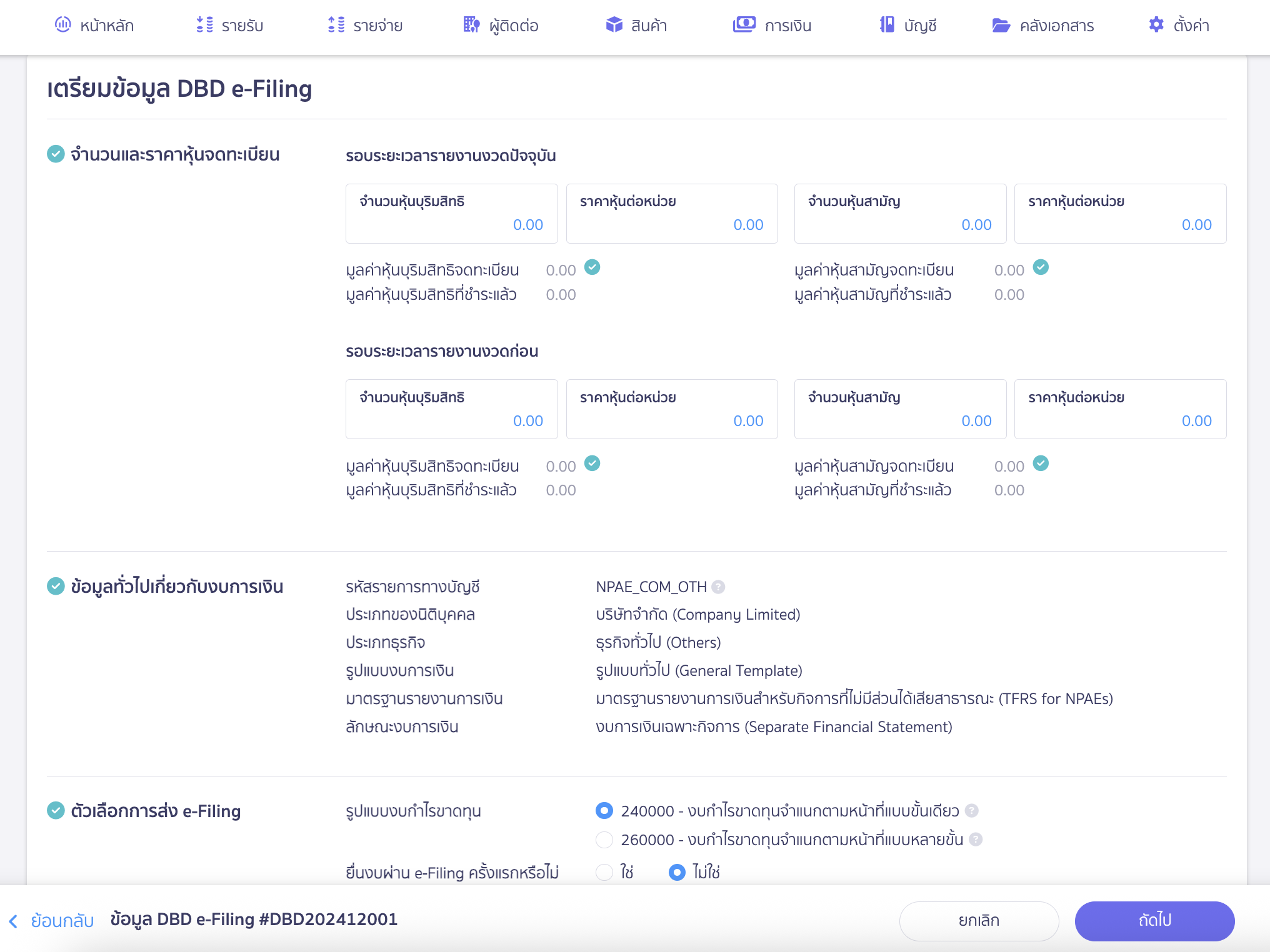
ตัวอย่างที่ 2 หากมีการกรอกข้อมูลไม่ตรงกับงบการเงิน จะมีสัญลักษณ์อัศเจรีย์ ( ! ) แสดงให้ตรวจสอบข้อมูล เนื่องจากระบบจะไม่อนุญาตให้ทำรายการต่อ หากใส่ข้อมูลไม่ถูกต้อง
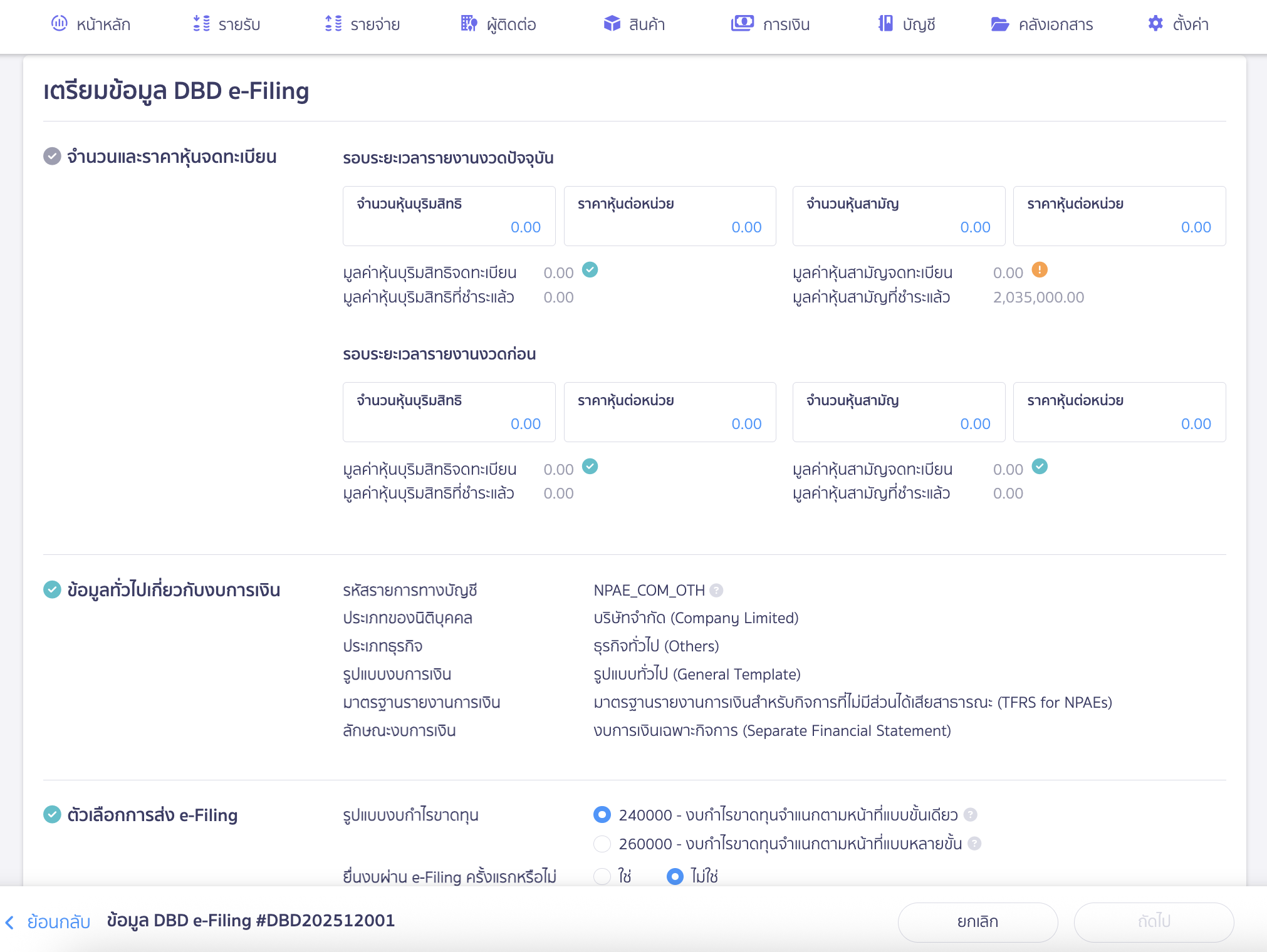
3.2. ข้อมูลที่ 2 : ข้อมูลทั่วไปเกี่ยวกับงบการเงิน
ในส่วนนี้จะเป็นข้อมูลพื้นฐาน โดยเบื้องต้นระบบจะรองรับประเภทของนิติบุคคลได้ 1 ประเภท คือ บริษัทจำกัด(Company Limited) และประเภทธุรกิจ 1 ประเภท คือ ธุรกิจทั่วไป(Others)
หมายเหตุ ในส่วนของประเภทนิติบุคคลและประเภทธุรกิจอื่น ๆ นั้น กำลังอยู่ในช่วงพัฒนา
3.3. ข้อมูลที่ 3 : ตัวเลือกการส่ง e-Filing
สามารถเลือกรูปแบบงบกำไรขาดทุนได้ 2 แบบ ดังนี้
แบบที่ 1 : งบกำไรขาดทุนจำแนกตามหน้าที่แบบขั้นเดียว > รูปแบบนี้จะแสดงกำไรก่อนภาษีเงินได้และดอกเบี้ย, กำไรก่อนภาษีเงินได้ และกำไรสุทธิ
แบบที่ 2 : งบกำไรขาดทุนจำแนกตามหน้าที่แบบหลายขั้น > รูปแบบนี้จะแสดงกำไรขั้นต้น, กำไรก่อนค่าใช้จ่าย, กำไรก่อนภาษีเงินได้และดอกเบี้ย, กำไรก่อนภาษีเงินได้ และกำไรสุทธิ
หมายเหตุ
- หากกิจการมีการยื่นงบผ่าน e-Filing ครั้งแรก ระบบจะดึงข้อมูลตามไฟล์ที่นำเข้า คือ XBRL
- หากกิจการไม่ได้ยื่นงบผ่าน e-Filing ครั้งแรก DBD จะดึงข้อมูลที่เคยยื่นในระบบเมื่อปีก่อน
4. ระบบจะแสดงหน้าให้กรอกรายละเอียดเลขที่หมายเหตุประกอบงบต่าง ๆ
- งบแสดงฐานะการเงิน
- งบกำไรขาดทุน
- งบแสดงการเปลี่ยนแปลงของผู้ถือหุ้น
โดยยอดที่แสดงนั้นจะดึงมาจากงบทดลอง ณ วันที่ทำรายการ และเมื่อกรอกรายละเอียดเลขที่หมายเหตุประกอบงบเรียบร้อยแล้ว > คลิกปุ่ม “สร้าง”
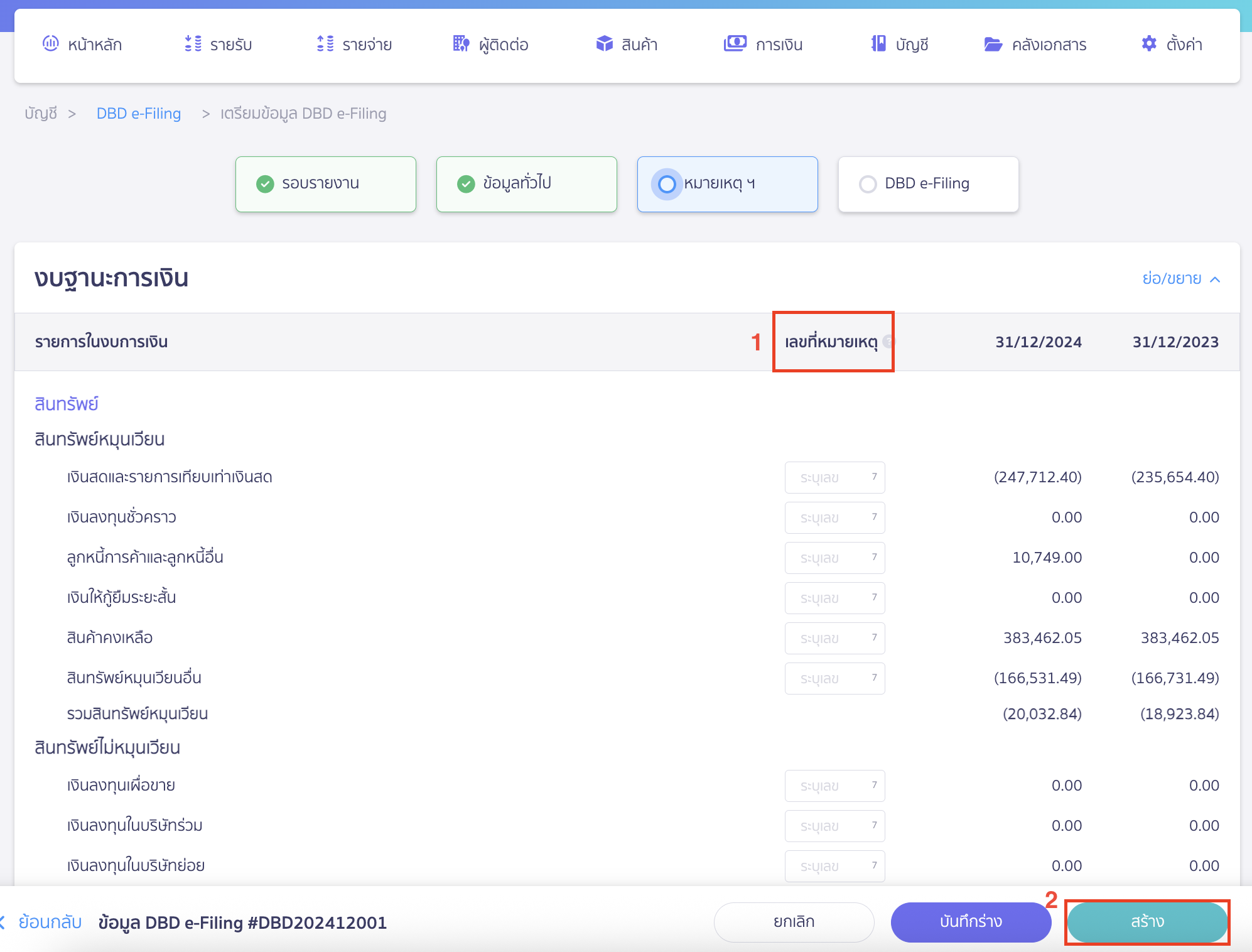
5. หลังจากกดสร้าง ระบบจะแสดงหน้าให้ดาวน์โหลดไฟล์ e-Filing
มี 2 แบบดังนี้
- e-Filing ไฟล์ XBRL สำหรับยื่น โดยกิจการสามารถคลิกเข้าสู่เว็บไซต์ DBD ได้ที่หน้านี้
- e-Filing ไฟล์ Excel สำหรับสอบทานข้อมูล
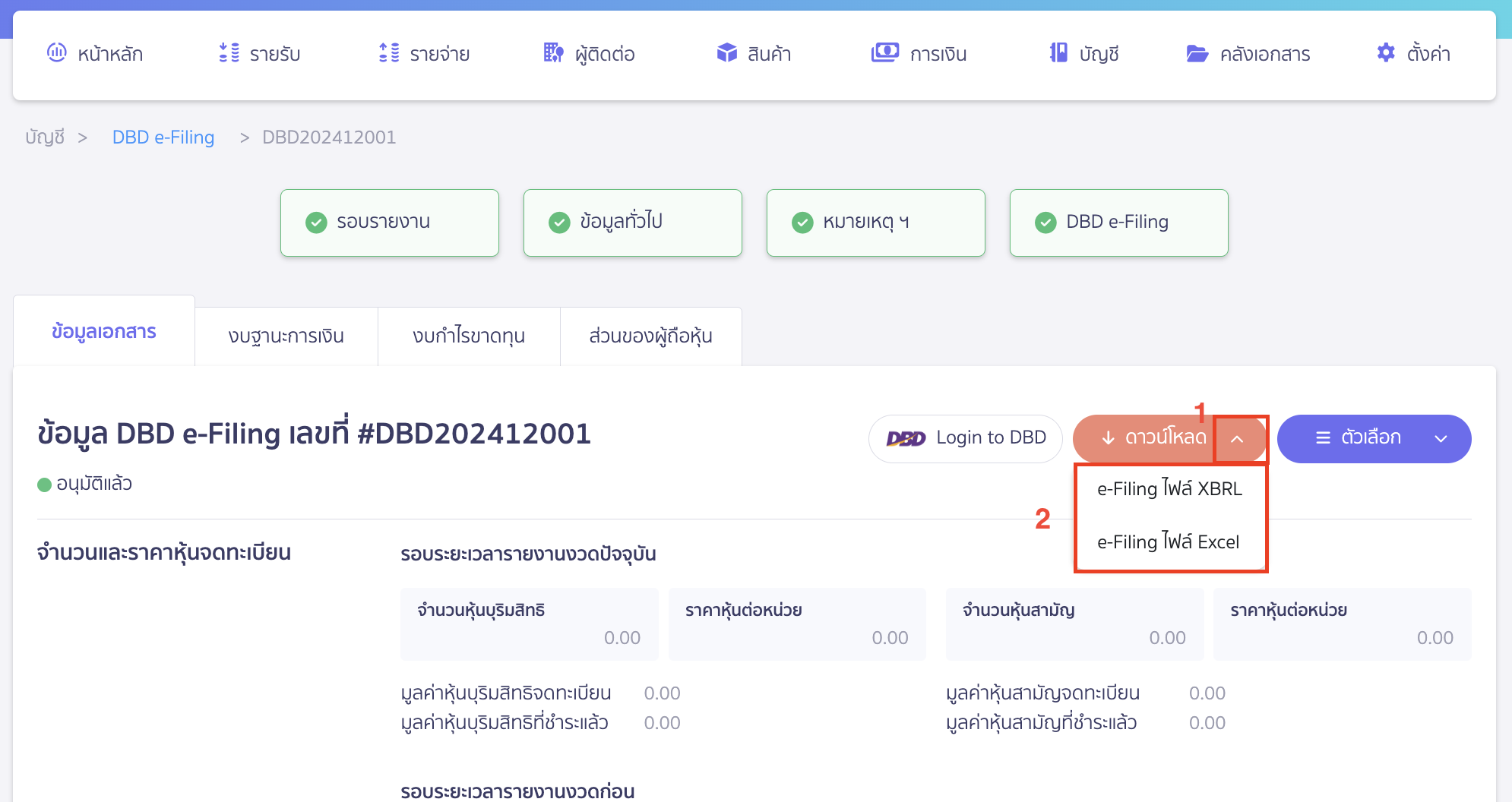
ตัวอย่าง e-Filing รูปแบบไฟล์ Excel ภายในไฟล์จะมี 4 Sheet ดังนี้
- Sheet 110000 : การเปิดเผยข้อมูลทั่วไปของงบการเงิน
- Sheet 210000 : งบแสดงฐานะการเงิน
- Sheet 240000 : งบกำไรขาดทุน
- Sheet 410000 : งบแสดงการเปลี่ยนแปลงของผู้ถือหุ้น
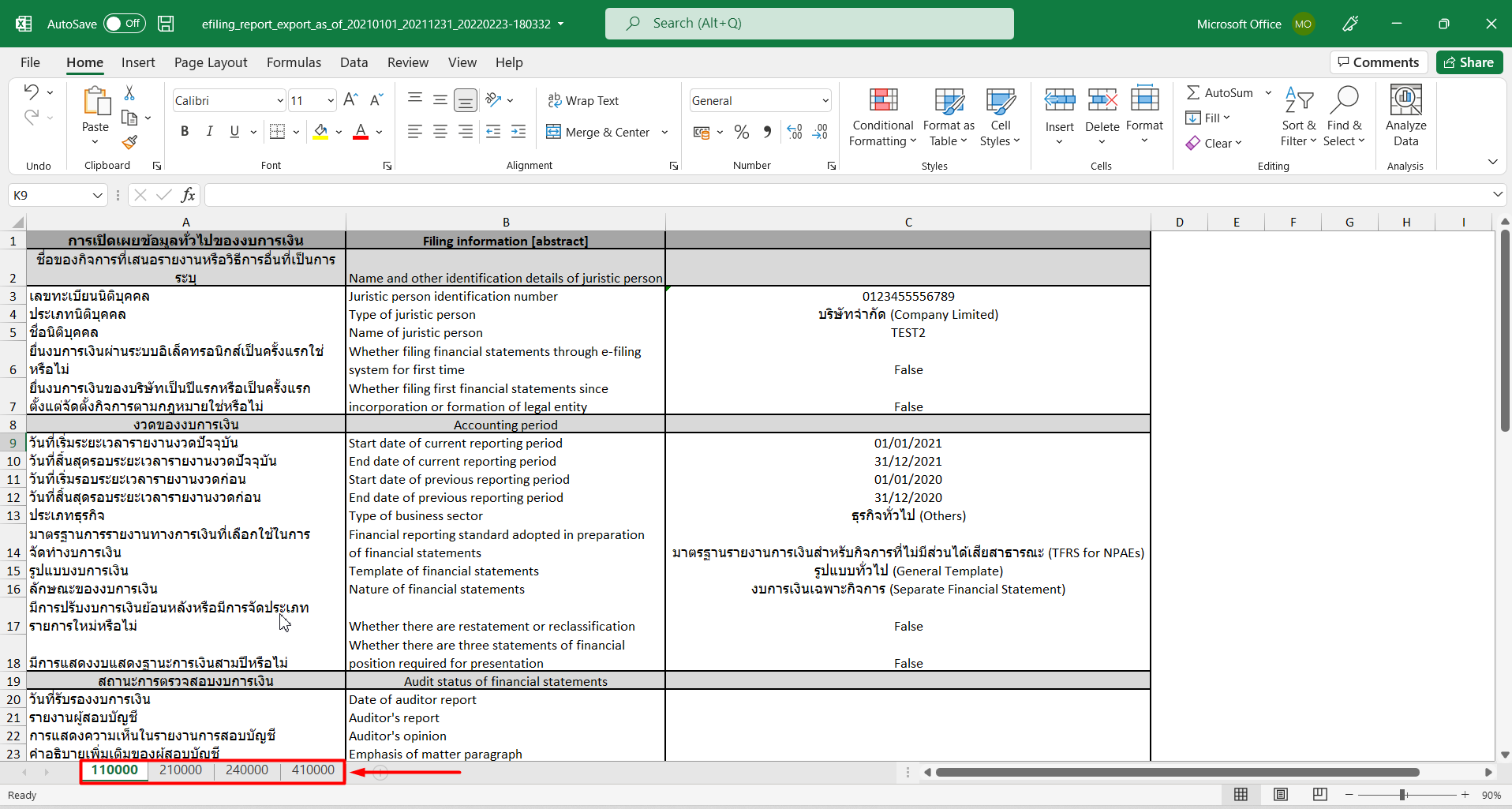
– จบขั้นตอนการพิมพ์ไฟล์ XBRL เพื่อยื่นกรมพัฒนาธุรกิจการค้า –